
Список установленных программ Windows
Представляем пару способов получить текстовый перечень всех программ, которые установлены в Windows 10, 8 или 7 встроенными средствами операционной системы или при помощи бесплатного стороннего ПО.
Для чего это может понадобиться? К примеру, перечень установленных программ пригодится при переустановке ОС Windows или при покупке нового ПК или ноутбука и персональной настройке. Или, например, для нахождения в списке нежелательного программного обеспечения.
Получаем список установленных программ с помощью Windows PowerShell
В первом варианте будет применяться стандартный элемент системы Windows PowerShell. Для запуска данного компонента можно на клавиатуре нажать клавиши Win+R и ввести powershell или же для его запуска воспользоваться поиском Windows 10 или 8.
Для отображения полного списка программ, установленных на ПК достаточно ввести следующую команду:
Get-ItemProperty HKLM:SoftwareWow6432NodeMicrosoftWindowsCurrentVersionUninstall* | Select-Object DisplayName, DisplayVersion, Publisher, InstallDate | Format-Table -AutoSize
Результат появится прямо в окне PowerShell в форме таблицы.
Для автоматического экспорта списка программ в текстовый файл, можно использовать команду в таком виде:
Get-ItemProperty HKLM:SoftwareWow6432NodeMicrosoftWindowsCurrentVersionUninstall* | Select-Object DisplayName, DisplayVersion, Publisher, InstallDate | Format-Table -AutoSize > D:programs-list.txt
После выполнения вышеуказанной команды перечень программ сохранится на диске D в файл programs-list.txt. Примечание: указывая корень диска C для сохранения файла может появиться ошибка «Отказано в доступе». Если необходимо сохранить список на системный диск, то нужно создать на нем какую-либо папку (и сохранить в нее), либо запустить PowerShell от имени администратора.
Небольшое дополнение — описанный выше способ позволит сохранить список лишь программ рабочего стола ОС Windows, но не компонентов из магазина Windows 10. Для их получения нужно использовать следующую команду:
Get-AppxPackage | Select Name, PackageFullName |Format-Table -AutoSize > D:store-apps-list.txt
Получение списка установленных программ с помощью стороннего ПО
Множество бесплатных программ деинсталляторов и других утилиты также дают возможность экспортировать перечень программ, установленных на ПК, в формате текстового файла (txt или csv). Одним из самых популярных инструментов является CCleaner.
Чтобы получить список программ Windows в CCleaner нужно выполнить следующее:
Зайти в раздел «Сервис» —> «Удаление программ».
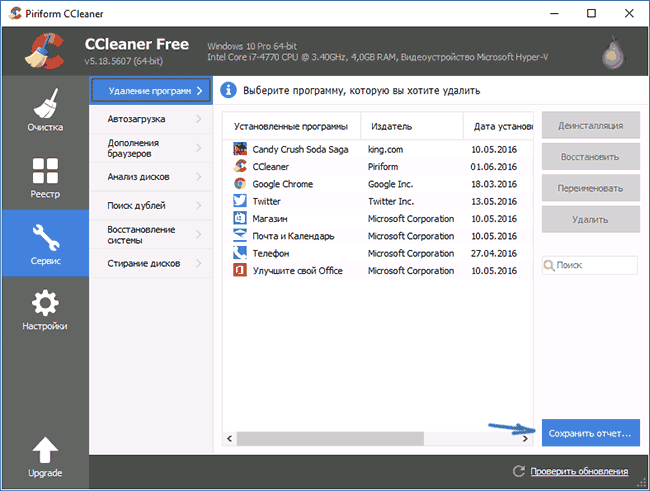
Нажать «Сохранить отчет» и указать место, куда будет сохранен текстовый файл со списком программ.
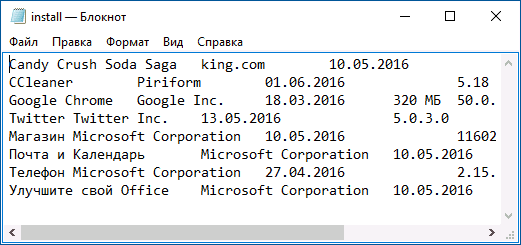
При этом, утилита CCleaner сохраняет в перечне не только программы для рабочего стола, но и приложения из магазина Windows.









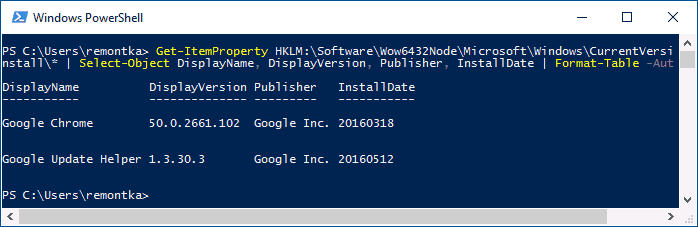
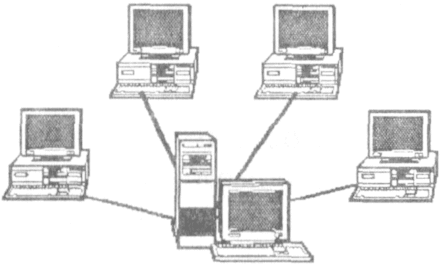

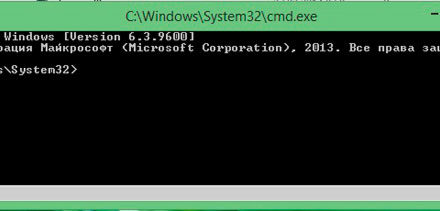

Свежие комментарии